Använda delad skärm i Safari på din iPad
Du kan använda Split View i Safari för att visa två webbplatser samtidigt, sida vid sida.
Så här visar du två Safari-fönster på din iPad
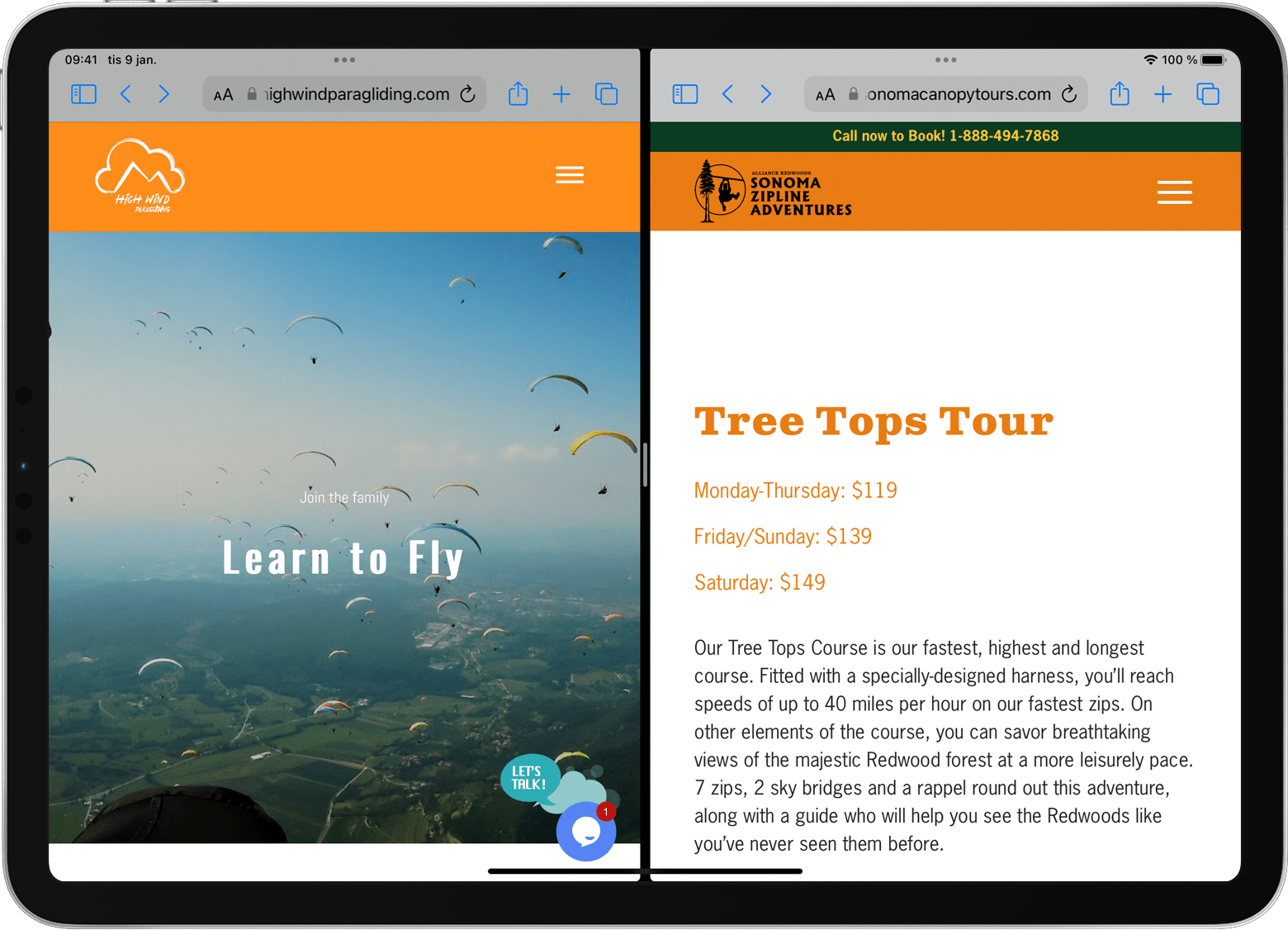
Öppna Safari.
Gör något av följande:
Öppna länken i Split View: Tryck på och håll ned länken och dra den sedan till vänster eller höger sida av skärmen.
Öppna en tom sida i Split View: Tryck och håll ned i verktygsfältet. Tryck på Nytt fönster i menyn som visas.
Använda Multitasking-menyn
Du kan också öppna ett nytt Safari-fönster i Split View med multitaskingsknappen:
Öppna Safari.
Tryck på högst upp på skärmen.
Tryck på .
Tryck på Safari-symbolen i Dock eller på hemskärmen.
Läs mer om att använda multitasking på din iPad.
Öppna en länk i Split View från en annan app
Med vissa appar kan du öppna en länk i Safari i Split View istället för att öppna länken inuti appen. För att göra detta trycker du på och håller ned länken och drar den sedan till höger eller vänster sida av skärmen.
Stänga Split View
När du vill stänga Split View trycker du på i det Safari-fönster som du vill behålla, och sedan trycker du på . Du kan också dra appdelaren till vänster eller höger över Safari-fönstret som du vill stänga.
Du kan också slå ihop dina Safari-fönster till ett: Tryck på och håll ned i verktygsfältet och tryck sedan på Slå ihop alla fönster.
